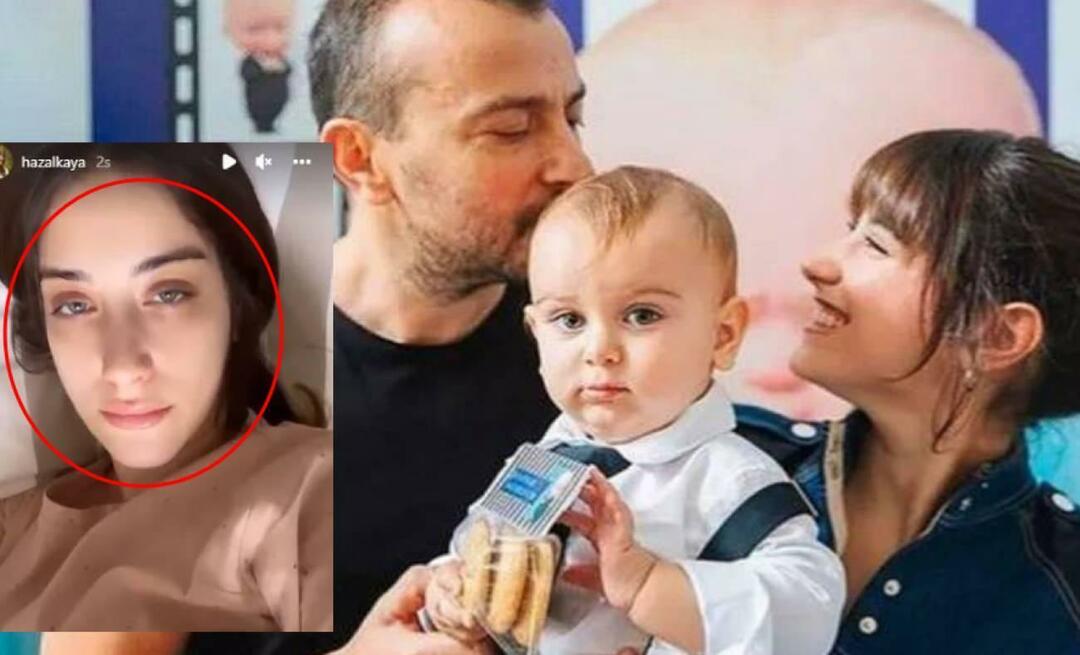Diterbitkan

Jika kotak masuk Anda penuh, menemukan email penting bisa jadi sulit. Untungnya, Anda dapat menyematkan email di Outlook agar pesan penting lebih mudah ditemukan. Begini caranya.
Saat Anda menerima email yang perlu Anda rujuk secara rutin, Anda bisa menyematkan email di Outlook untuk akses cepat. Opsi ini memungkinkan Anda mengisolasi email sehingga Anda dapat mengaksesnya dengan cepat nanti.
Outlook untuk desktop dan perangkat seluler adalah bagian dari a Langganan Microsoft 365 itu mencakup aplikasi lain seperti Word, Excel, dan Tim Microsoft. Menyematkan email membantu Anda menjaga kotak masuk tetap teratur.
Jika kotak masuk Outlook Anda sibuk dan membuat frustrasi, tip ini berguna saat mengelola email di meja kerja atau saat bepergian.
Cara Menyematkan Email ke Bilah Agenda Outlook
Daripada menelusuri atau menelusuri kotak masuk tanpa henti untuk menemukan email penting, Anda dapat menambahkannya ke bilah Agenda di versi desktop.
Untuk menyematkan email ke bilah Agenda di Outlook:
- Meluncurkan Pandangan di desktop Anda.
- Sorot dan klik kanan email yang ingin Anda sematkan dari kotak masuk.
- Pilih Tindak Lanjut > Tanpa Tanggal dari menu konteks yang muncul.
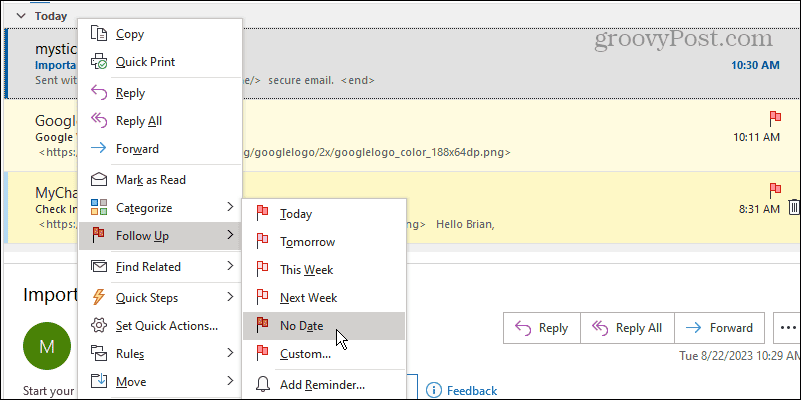
- Alternatifnya, Anda dapat mengklik untuk menyorot email dan memilih Tidak ada tanggal dari Menindaklanjuti tarik-turun di Tag bagian di Rumah tab.
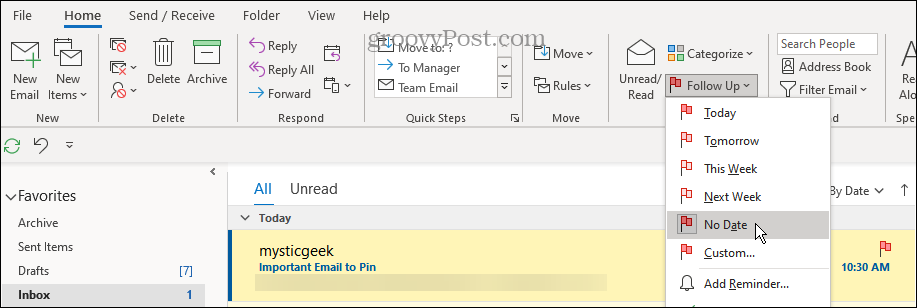
- Email tersebut akan tetap berada di kotak masuk Anda dan muncul di bawah Tidak ada tanggal bagian dari bilah Agenda.
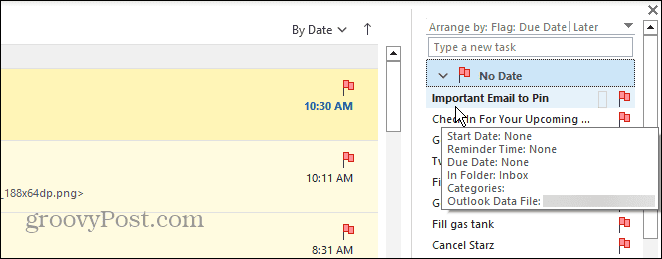
- Jika Anda tidak melihat bilah Agenda, klik Lihat > Bilah Agenda > Tugas dari pita di bagian atas.
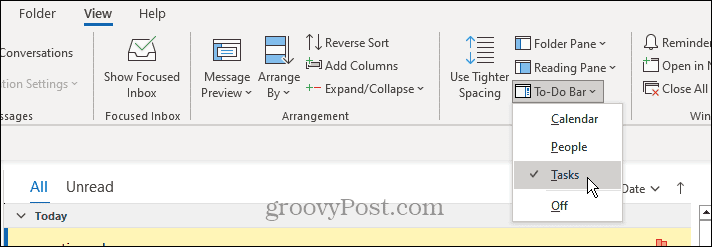
Cara Melepas Sematkan Email dari Bilah Agenda Outlook
Jika Anda tidak lagi memerlukan email yang dipasangi pin, Anda dapat menghapusnya menggunakan langkah-langkah berikut.
Untuk melepas pin email Outlook:
- Membuka Pandangan.
- Klik kanan email yang ingin Anda hapus dari bilah Agenda.
- Klik Hapus dari Daftar pilihan dari menu yang muncul.
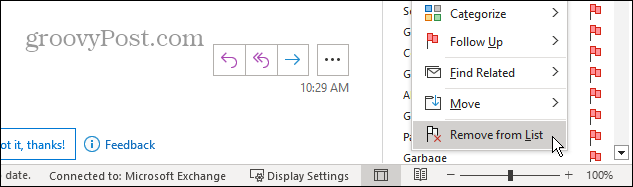
- Alternatifnya, Anda dapat memilih email yang disematkan dan klik Hapus dari Daftar tombol pada pita.
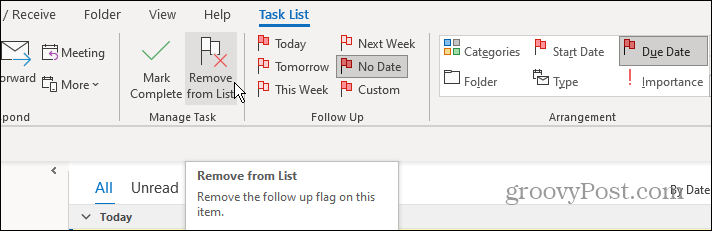
Cara Menyematkan Email di Outlook di Seluler
Versi seluler dari Outlook di ponsel Anda atau tablet juga memungkinkan Anda menyematkan email penting untuk memudahkan pengelolaan. Setelah disematkan, Anda dapat menggunakan tombol filter untuk mengurutkannya dari yang lain.
Untuk menyematkan email di Outlook di perangkat seluler:
- Luncurkan aplikasi Outlook di Anda iPhone, iPad, atau Android perangkat dan masuk.
- Buka pesan yang ingin Anda sematkan dan ketuk tiga titik tombol menu di bagian atas.
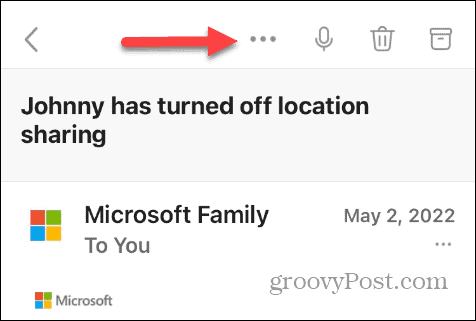
- Ketuk Pin pilihan dari menu yang muncul.
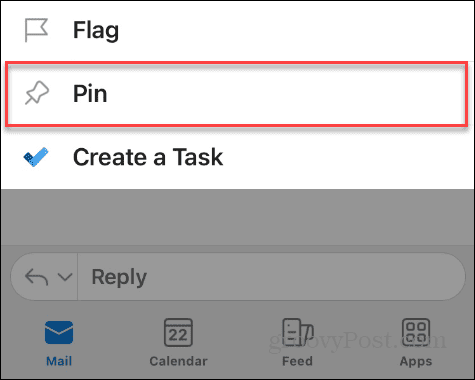
- Notifikasi akan muncul di layar yang menandakan email telah berhasil disematkan.
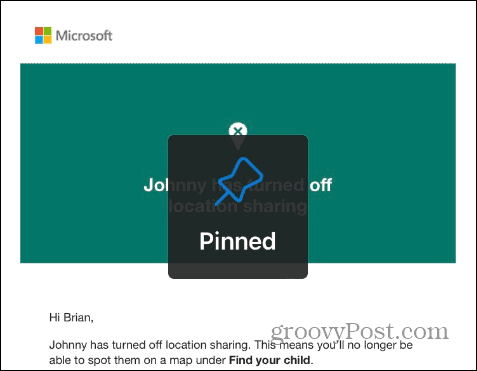
- Ketuk Saring tombol di bagian atas untuk mengakses email Anda yang dipasangi pin saja.
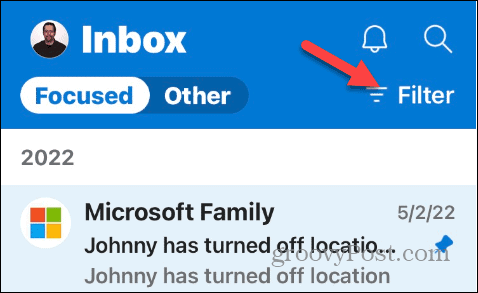
- Pilih Disematkan dari menu yang muncul.
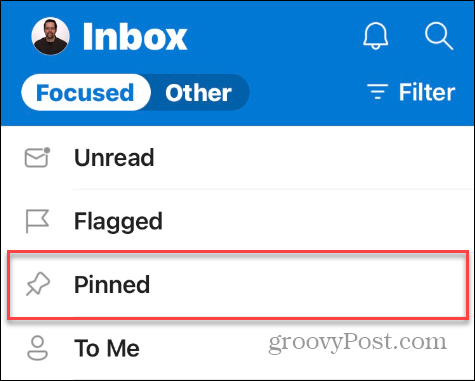
- Hanya email yang Anda sematkan yang akan ditampilkan di layar.
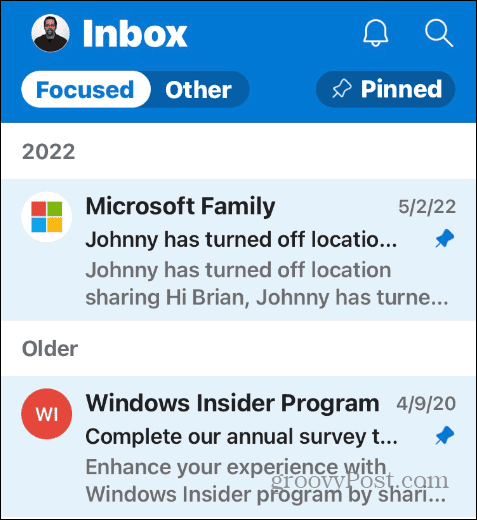
- Ketuk Saring tombol untuk kedua kalinya untuk kembali ke kotak masuk Anda. Saat Anda menyematkan email, email tersebut akan disorot, dan ikon paku akan ditampilkan di sebelah pesan di kotak masuk Anda.
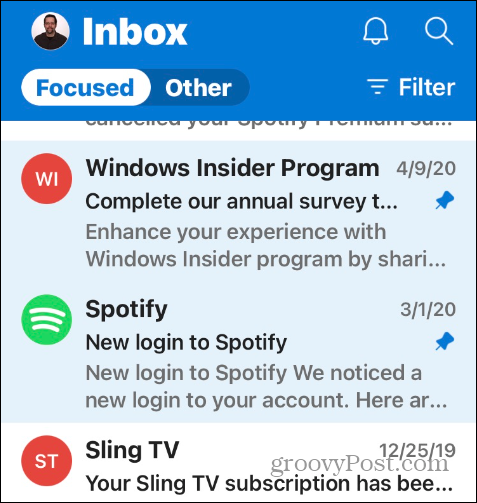
Penting juga untuk diperhatikan bahwa jika Anda masuk ke Outlook dengan Anda akun Microsoft, email yang Anda pin akan disinkronkan di perangkat lain yang Anda gunakan untuk masuk dengan akun yang sama.
Cara Melepas Sematkan Email di Outlook di Seluler
Seperti versi desktop, ada kalanya Anda ingin melepas sematan email yang sudah tidak penting. Melepas pin email sangatlah mudah di ponsel atau tablet Anda.
Untuk melepas pin email Outlook di ponsel:
- Ketuk Saring tombol dan pilih Disematkan dari menu yang muncul.
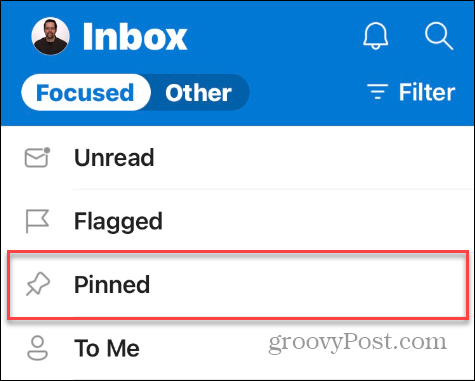
- Buka email yang tidak lagi Anda perlukan dan ketuk menu tiga titik tombol.
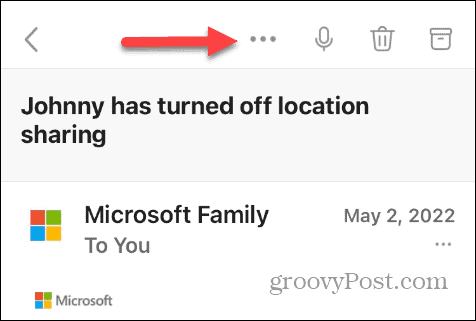
- Ketuk Membuka peniti pilihan di dekat bagian bawah menu.
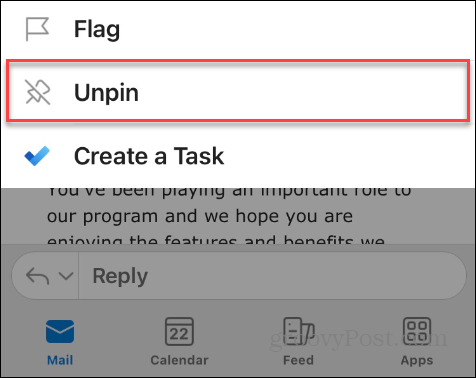
Mengelola Kotak Masuk Outlook Anda
Jika Anda memiliki kotak masuk yang penuh sesak di Outlook, menyematkan email akan menghemat waktu dan kerumitan menelusuri kotak masuk untuk menemukan pesan penting yang Anda perlukan. Ini menghemat waktu nyata dan meningkatkan produktivitas.
Jika Anda mencari tips dan trik lainnya untuk menjadikan pengalaman Outlook Anda lebih efisien, lihat caranya memperbaiki Outlook tidak disinkronkan jika Anda tidak menerima email tepat waktu.
Bepergian ke luar negeri dapat membuat pencatatan waktu menjadi sulit. Namun Anda dapat memastikan email Anda terkini mengubah zona waktu di Outlook. Dan jika Anda pengguna Mac, Anda mungkin tertarik untuk mempelajari cara menggunakannya Kotak Masuk Terfokus di Outlook untuk Mac.